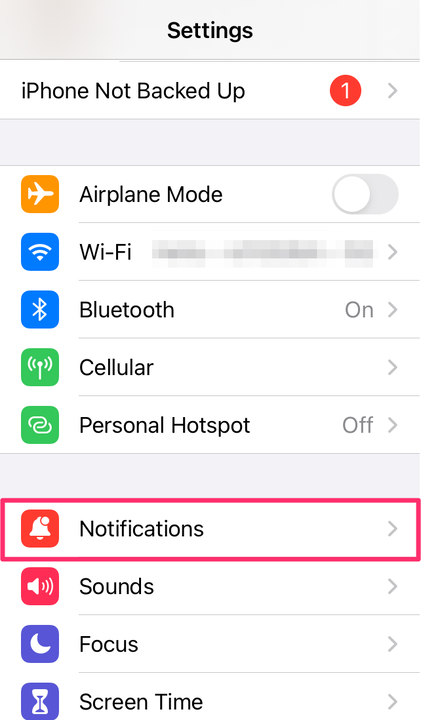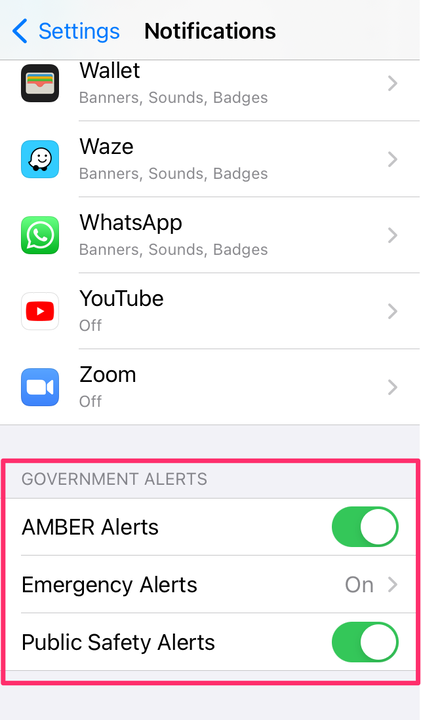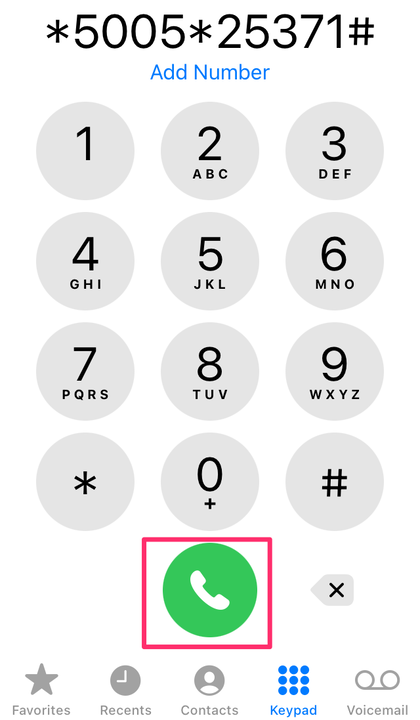Hädaolukorra hoiatused iPhone’is: kuidas neid sisse või välja lülitada
- Teie iPhone'i hädaolukorra hoiatused on tõenäoliselt vaikimisi sisse lülitatud.
- Saate need hädaolukorra hoiatused sisse või välja lülitada rakenduses Seaded.
- Presidendi hoiatusi ja muid ähvardavaid hädaolukordi ei saa teie seadetest olenemata välja lülitada.
Hädaolukorra saabudes on ülioluline olla sellest võimalikult kiiresti kursis. Nii saate olla järgmiseks valmis, olgu selleks siis ohutusprotokollide järgimine või võimalikuks orkaaniks valmistumine.
Kui teil on iPhone või Apple Watch, on teil õnne. Teil on võimalus juhtida oma hädaolukorra hoiatusi nelja lihtsa sammuga.
Oluline on teada, et mõned märguanded ei pruugi teie riigis või piirkonnas saadaval olla. Näiteks on USA-s elavate inimeste jaoks aktiivsed AMBER (Ameerika kadunud: Broadcast Emergency Response) hoiatused.
Teie geograafiline asukoht võib samuti määrata, kas teid hoiatatakse. Näiteks kui last nähti viimati New Yorgis, saadetakse Amber Alert kõigile New Yorgi läheduses.
Teistes piirkondades, näiteks Jaapanis, annab valitsus välja J-hoiatused, et teavitada üldsust loodusõnnetustest või isegi tuumarünnakutest. Olenemata hoiatuse olemusest on see funktsioon, mis võib vältida vigastusi ja päästa elusid.
Seda silmas pidades toimige järgmiselt, kuidas iPhone'is hädaabiteateid sisse või välja lülitada.
Hädahoiatuste mõistmine teie iPhone'is
Kui elate Ameerika Ühendriikides, võite oma iPhone'i saada kolme tüüpi valitsuse hoiatusi.
- AMBER hoiatused
- Hädaolukorra märguanded (saate ka määrata, kas nende märguannete puhul kõlab heli, isegi kui teie telefon on vaikses režiimis)
- Avaliku ohutuse hoiatused
Vaikimisi on need valikud kõik sisse lülitatud. Kui soovite need välja lülitada või uuesti seadistada, toimige järgmiselt.
Kuidas oma iPhone'is hädaolukorra hoiatusi sisse või välja lülitada
1 Avage rakendus Seaded.
2 Puudutage valikut Teavitused.
Avage seadete rakenduse teavituste jaotis.
Emmaline Windeler / Insider
3 Kerige ekraani allossa. Näete jaotist Valitsuse hoiatused.
4 Valige suvand, mille sätteid soovite muuta, ja lülitage see vastavalt soovile sisse või välja.
Puudutage hädaolukorra hoiatusteadete sisse- või väljalülitamiseks.
Emmaline Windeler / Insider
Kui lülitate kõik need valikud sisse, saate olulisi hoiatusi halva ilma ja muude oluliste uudiste kohta.
Kas hädaolukorra hoiatuste väljalülitamisel on erandeid?
iPhone'i funktsioon "Ära sega" vaigistab kõned, hoiatused ja märguanded, kui telefon on lukus. Kuid see ei kehti kõigi hädaabiteadete puhul. Kõrge prioriteediga presidendi hoiatused on hoiatusteadete eriklass, mis saadetakse ainult riikliku hädaolukorra ajal.
Isegi kui olete kõik valitsuse hoiatused välja lülitanud, võivad teie presidendi hoiatused ignoreerida seadet „Ära sega", kui hädaolukorda peetakse piisavalt kiireloomuliseks.
Sõltumata kasutatavast mobiilseadmest peaksite alati ootama, et need tulevad läbi, kui elate USA-s. Mõned riigid võivad ka dikteerida, millised hoiatused saate välja lülitada, nii et te ei pruugi näha ka varem loetletud täpseid valikuid.
Kuidas lubada või keelata testhoiatused
Testhoiatuste seadetele pääseb juurde tõelistest hädaabihoiatustest eraldi. Vaikimisi on need välja lülitatud. Kui aga otsustate, et soovite neid seadeid muuta ja elate USA-s või Puerto Ricos, saate testhoiatused sisse või välja lülitada järgmiselt.
- Avage rakendus Telefon.
- Puudutage klahvistiku ikooni.
- Selle sisselülitamiseks sisestage 5005 25371# ja puudutage rohelist kõneikooni.
- Selle väljalülitamiseks sisestage 5005 25370# ja puudutage rohelist kõneikooni.
Testhoiatuste sisse- või väljalülitamiseks sisestage soovitud kood.
Pärast kolmanda või neljanda sammu täitmist saate hoiatuse, mis ütleb teile, et olete funktsiooni lubanud või keelanud.